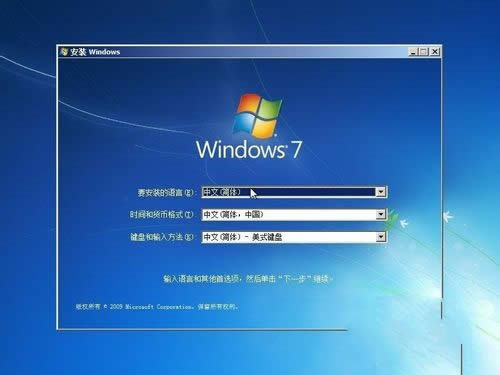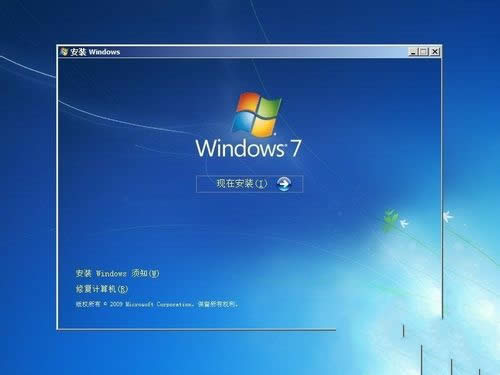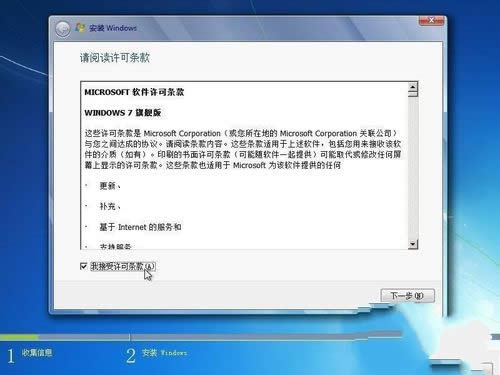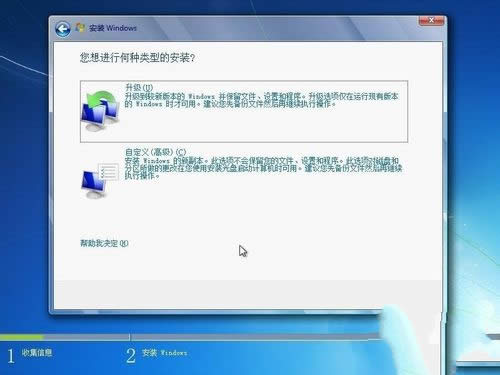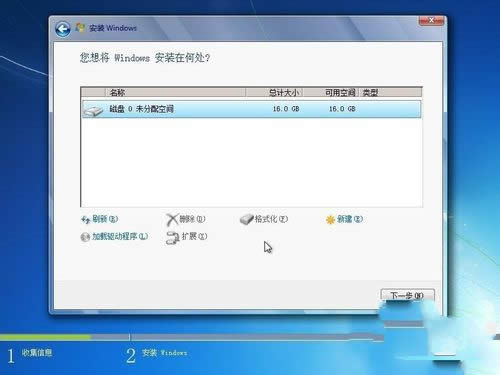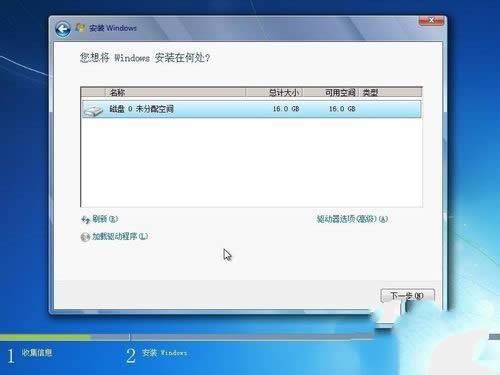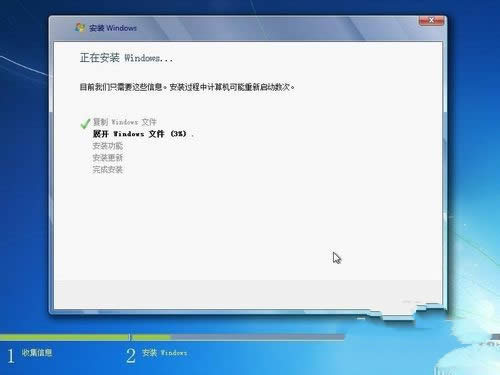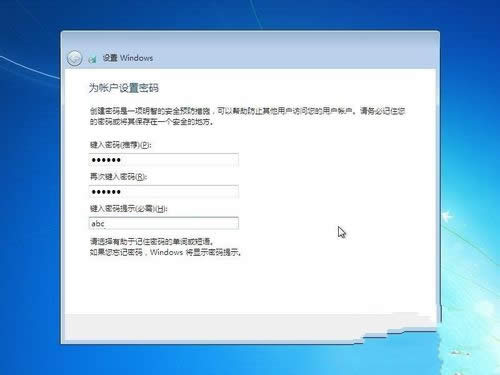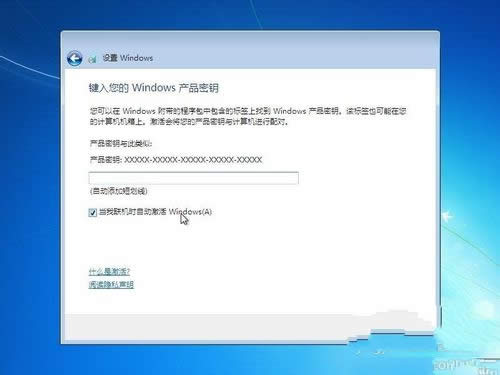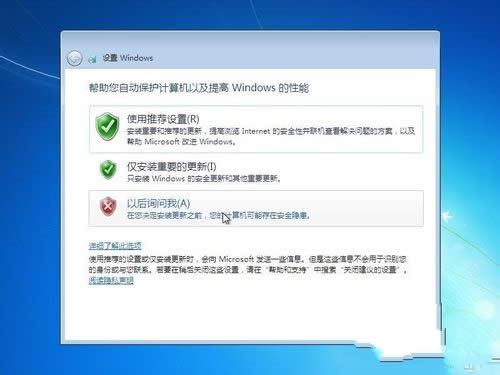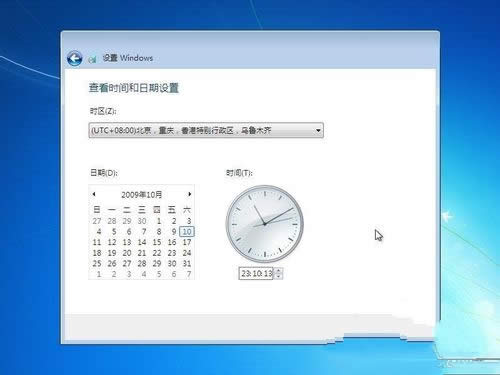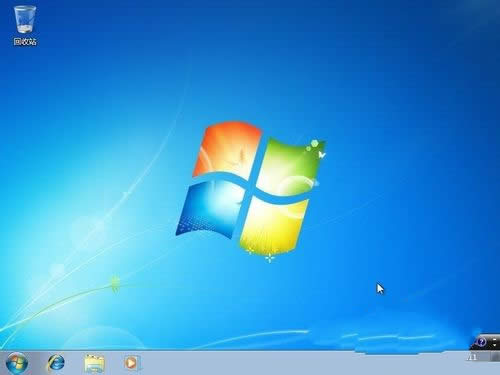windows 7原版官方系統裝機過程
發布時間:2022-07-20 文章來源:xp下載站 瀏覽:
|
Windows 7,中文名稱視窗7,是由微軟公司(Microsoft)開發的操作系統,內核版本號為Windows NT 6.1。Windows 7可供家庭及商業工作環境:筆記本電腦 、平板電腦 、多媒體中心等使用。Windows 7可供選擇的版本有:入門版(Starter)、家庭普通版(Home Basic)、家庭高級版(Home Premium)、專業版(Professional)、企業版(Enterprise)(非零售)、旗艦版(Ultimate)。 windows 7原版官方系統裝機過程,Windows7在安裝上相對以前的Windows操作系統都要簡單一些。這一點對于尤其是非專業用戶來說,只需要點幾下鼠標就可以了。不過對于那些沒有安裝系統經驗的朋友們,可能還是有點不知從何下手,那么我就以圖文并茂的方式講解重裝win7過程。 用光盤windows 7安裝系統,在安裝前首先要設置電腦從光盤啟動,這包括兩種情況:第一種,開機按F1或Del進入BIOS,設置從光盤啟動,然后重新啟動電腦,第二種,開機按F12進入Boot Menu,選擇從光盤啟動,然后回車重新啟動電腦。根據自己電腦的實際配置情況,選擇一種即可。 windows 7安裝系統工具/原料 Windows 7 電腦 windows 7安裝系統方法/步驟 一、準備一個Windows 7安裝光盤或ISO光盤鏡像 下載Windows 7光盤鏡像 如果使用Windows 7的光盤鏡像,在把ISO下載完成后可以把它刻錄成一個Windows 7啟動安裝光盤,當然如果采用上文的硬盤安裝就不需要刻盤了。Windows 7 32位旗艦版大概有2.3G多,如果是刻錄需刻成DVD格式的啟動光盤,刻錄完成后,再把BIOS的啟動順序設置先從光驅啟動,具體設置方法請參考:BIOS基本知識及常用設置一文,然后把刻錄的DVD放入DVD光驅(較老的CD-ROM不能識別DVD格式光盤),然后等待顯示Starting Windows,接著顯示Windows is loading files...,開始進入安裝界面,下文詳述每步安裝說明。 二、選擇安裝windows7語言 如下圖所示,思齊安裝的是中文旗艦版本,所以默認就是中文了,旗艦版本還可以在安裝后安裝多語言包,升級支持其他語言顯示,語言設置好后,點擊下一步。
windows 7安裝載圖1 三、出現重裝win7界面 如下圖,點擊現在開始安裝即可,本圖是全新安裝,所以沒有看到升級界面上兼容測試等選項(如果從低版本Windows上點擊安裝就會有),這里還有個重要用途,下圖中左下角有個“修復計算機選項”,這在Windows 7的后期維護中,作用極大。
windows 7安裝載圖2 四、許可協議選擇 如下圖,沒啥說的,不接受就不給裝,接受并點擊下一步:
windows 7安裝載圖3 五、選擇重裝windows7模式 這個很重要,特別推薦大家選擇Custom全新安裝,因為windows 7升級安裝只支持打上SP1補丁的Vista,其他操作系統都不可以升級的。選擇“自定義(高級)”并點下一步。如下圖:
windows 7安裝載圖4 六、選擇安裝磁盤 如果需要對系統盤進行某些操作,比如格式化、刪除驅動器等都可以在此操作,方法是點擊驅動器盤符,然后點擊下面的高級選項,這時候有一些常用的命令。包括刪除或創建新系統盤等,如圖所示:
windows 7安裝載圖5 提醒:我們以前在使用windows XP安裝程序時,安裝程序會自帶NTFS格式化和NTFS快速格式化選項,但是從VISTA開始,默認的格式化都是快速格式化,也就是說如果原分區已經是NTFS則只是重寫了MFT表,刪除現有文件,如果系統分區存在錯誤,可能在安裝過程并不能發現,微軟這個設計應該是純粹了為了提高安裝速度,給用戶一個好印象。 思齊測試的只有一個磁盤,直接點擊下一步就可以開始安裝Windows 7了。下圖所示:
windows 7安裝載圖6 注意: 1、如果您刪除分區然后讓Windows使用FREE空間創建分區,那么旗艦版的Windows 7將在安裝時候會自動保留一個100M或200M的分區供Bitlocker使用,而且刪除起來也非常麻煩。 2、如果您只是在驅動器操作選項(Drive Options)里對現有分區進行FORMAT,WINDOWS 7則不會創建保留分區,仍然保留原分區狀態。 3、這里安裝一定要指定正確的盤符,并小心,不要因為選錯而丟失數據。 七、開始安裝 大約需要15分鐘的時間(筆者1G內存80G硬盤CPU為AMD 5000+的計算機實際測試結果),中間可能有多次重啟。
windows 7安裝載圖7 最后一次重啟進入后開始設置賬號和密碼及密鑰等,如下。 八、設置用戶賬號及密碼 設置網絡賬號,也就是計算機名字,根據自己習慣設置即可。
windows 7安裝載圖8 設置密碼及提示信息:
windows 7安裝載圖9 輸入Windows 7的產品序列號25位,這個也可以暫時不輸入,是否自動聯網激活Windows選項也選擇否,可以在稍后進入系統后再激活。點擊下一步:
windows 7安裝載圖10 這一步是關于Windows 7的更新配置,有三個選項:使用推薦配置、只安裝重要更新和稍后再問我等三個,我們選擇最后一個并點擊下一步:
windows 7安裝載圖11 接著開始配置日期和時間窗口,檢查一下是否設置正確,并點下一步:
windows 7安裝載圖12 上述步驟設置完后,在中文旗艦版上是直接啟動進入系統了, 但是似乎在早前的英文旗艦版上還需要設置網絡連接,有三個選項:家庭網絡、辦公網絡和公共場所等三個選項,我們選擇隨便選擇一個后系統會自動進行相關網絡配置,并開始準備一些用戶設置信息和桌面配置等,完成后就會進入Windows 7操作系統(是久違的WINDOWS圖,早前的英文旗艦版是很可愛的小金魚),接下來如果不喜歡當前的語言版本,我們可以升級語言包。
windows 7安裝載圖13 到這Windows 7就已經成功安裝完成了!由于Windows 7比較新,對當前市面幾乎所有05之后的主板支持都很好,再早筆者就不確定了。普通的PC基本不需要再手動安裝任何驅動就可以使用,速度上也非常棒。 這就是關于windows 7安裝系統圖解教程了,如果無法啟動Windows 7安裝程序,可能是您開啟了軟驅的原因,解決方法只需到BIOS里把軟驅這項關閉后即可安裝。當然如果你不喜歡這個安裝方式的話,還可以選擇U盤或者是硬盤安裝等方式。 2015年1月13日,微軟正式終止了對Windows 7的主流支持,但仍然繼續為Windows 7提供安全補丁支持,直到2020年1月14日正式結束對Windows 7的所有技術支持。 |